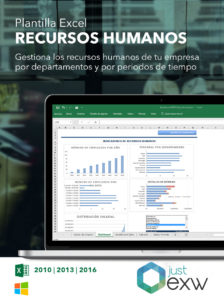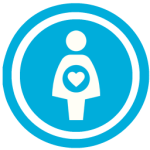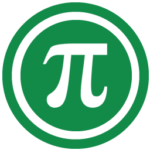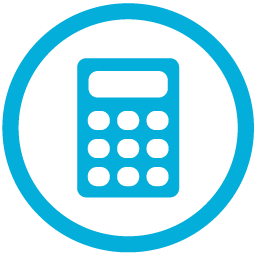Aprende a calcular la antigüedad laboral de cualquier empleado con esta sencilla fórmula para calcular los años, meses y días que lleva trabajados.
 Para calcular la antigüedad de cualquier empleado (o la nuestra propia), necesitaremos siempre una fecha de inicio y una fecha final (o la fecha actual, si todavía estamos trabajando, recuerda que puedes conseguirla fácilmente con la función HOY). Restando ambas fechas obtendremos fácilmente el número total de días trabajados. ¿Sencillo, no? Puedes aprender cómo hacerlo aqui: calcular la diferencia entre dos fechas.
Para calcular la antigüedad de cualquier empleado (o la nuestra propia), necesitaremos siempre una fecha de inicio y una fecha final (o la fecha actual, si todavía estamos trabajando, recuerda que puedes conseguirla fácilmente con la función HOY). Restando ambas fechas obtendremos fácilmente el número total de días trabajados. ¿Sencillo, no? Puedes aprender cómo hacerlo aqui: calcular la diferencia entre dos fechas.
Sin embargo, la cosa se complica si en lugar de días, queremos obtener la antigüedad medida en años, meses y días trabajados (como suele ser frecuente). Para hacer este cálculo hay que tener en cuenta más factores como los años bisiestos o la duración de los meses (no basta con dividir por 365).
Calcular la antigüedad en años, meses y días
Para poder calcular la antigüedad laboral teniendo en cuenta tanto años, como meses y días, tendremos que usar la función de Excel SIFECHA.
La función SIFECHA es muy sencilla de usar. Únicamente hay que indicar una fecha inicial, una fecha final y a continuación indicar en qué unidad se desea obtener el resultado.
SIFECHA(fecha_inicial,fecha_final,unidad)
Si lo que deseamos es obtener la antigüedad en días simplemente marcaremos la unidad «d» de la siguiente forma:
SIFECHA(01/01/2000,19/07/2014,"d") = 5283
Y así obtendríamos el mismo resultado que simplemente restando las dos fechas.
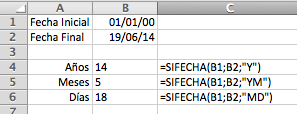 Sin embargo, si lo que queremos es obtener es el tiempo dividido entre años, meses y días, deberemos realizar tres calculos diferentes cada uno con un parámetro diferente:
Sin embargo, si lo que queremos es obtener es el tiempo dividido entre años, meses y días, deberemos realizar tres calculos diferentes cada uno con un parámetro diferente:
- «Y» => Para obtener el número de años completos entre las dos fechas
- «YM» => Para obtener el número de meses completos entre las dos fechas, restándole los años completos
- «MD» => Para obtener el número de días entre las dos fechas, restándole los años y los meses completos